关于 Chrome 软件报告工具的深度解析及禁用方法
对于曾经使用 Chrome 浏览器的用户来说,软件报告工具无疑是令人头疼的存在。 那么,现在情况是否有所不同? 又该如何禁用它呢?
由于其广泛的普及,谷歌浏览器经常成为网络犯罪分子的重点关注对象。 许多用户都成为了各种恶意软件攻击的目标,这些攻击旨在窃取敏感的个人信息。
在这样的背景下,有效的防病毒软件对于提供全方位的安全保护至关重要,它可以抵御间谍软件、病毒、勒索软件等各种威胁。
然而,Chrome 本身也内置了一款工具,可以在这场安全战役中助您一臂之力。
这款名为 Software Reporter Tool(又名清理工具)的程序,是 Chrome 为您的电脑提供的原生恶意软件清除解决方案。
该工具会定期扫描系统,尤其是在您启动 Chrome 时。 当然,您也可以通过 Chrome 的设置手动启动扫描。
要手动启动扫描,只需点击右上角的垂直省略号,然后依次选择“设置” > “重置和清理” > “清理计算机”。 最后,点击“查找”以启动有害软件扫描。
那么,问题出在哪里呢?
虽然扫描过程看起来只有短短 10 秒,但实际上可能需要几分钟。 根据您磁盘上文件数量的不同,扫描所需的时间可能会更长。
虽然手动扫描确实有用,但如果发现该工具在后台自动占用资源,妨碍您的日常工作,那可能会让人感到非常烦恼。
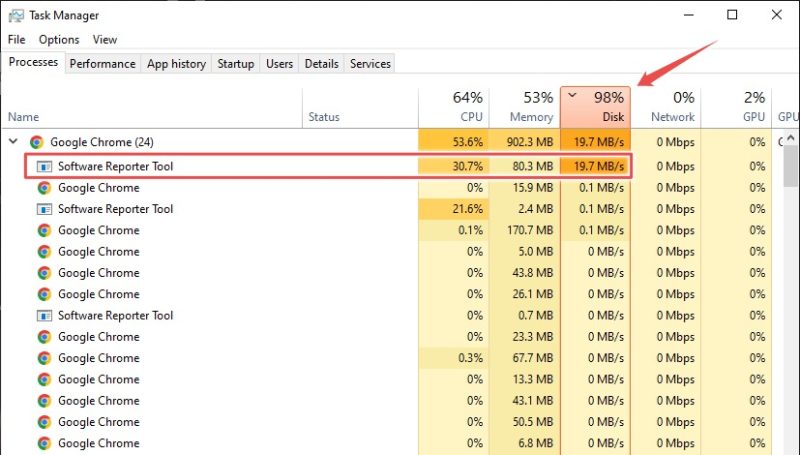
我想这正是您来到这里的原因。
禁用软件报告工具的多种方法
这个工具的初衷是为了保护您的安全。 因此,除非您充分了解后果,否则不应随意禁用它。
不过,如果您确实需要禁用它,下面提供几种可供选择的方法。
通过任务管理器结束进程
这种方法适合在特定情况下关闭软件报告工具,同时允许它在其他时间继续运行。
在任务栏空白处单击鼠标右键,然后选择“任务管理器”。
找到谷歌浏览器,点击旁边的箭头以展开其相关进程:
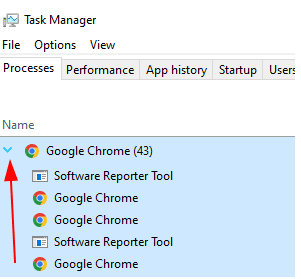
然后,在选中目标进程的同时,单击鼠标右键,并选择“结束任务”。
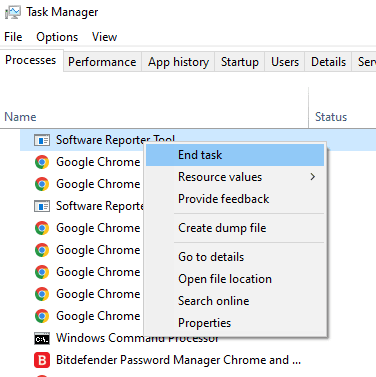
这会立即停止扫描并释放相关的系统资源。
此外,您还可以确保 Chrome 在未处于活动状态时不会在后台运行。
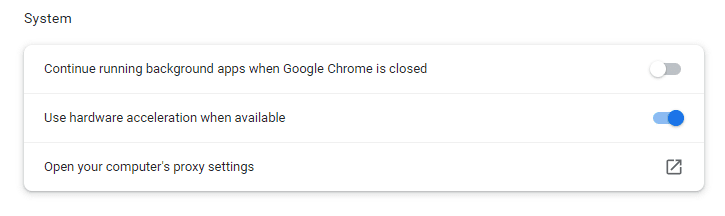
为此,请进入“设置” > “系统”,关闭“在 Google Chrome 关闭时继续运行后台应用”选项。
禁用继承权限
以下步骤将阻止 Chrome 使用软件报告工具。
首先,按下 ⊞ + R 键打开 Windows 运行窗口,然后粘贴 %localappdata%GoogleChromeUser DataSwReporter,并按下回车键。
然后按照以下步骤操作:
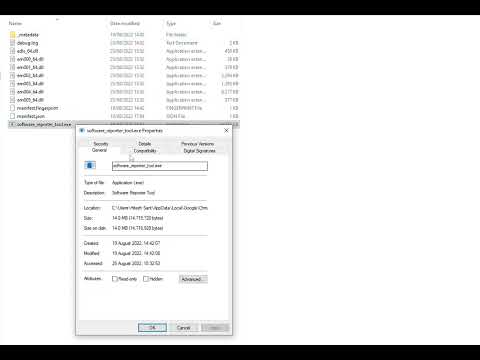
重命名软件报告工具
另一种阻止该工具干扰您工作的方法是重命名它。
前往上一步中提到的 %localappdata%GoogleChromeUser DataSwReporter 路径,然后进入一个以数字命名的文件夹。
找到该工具,并将其重命名。
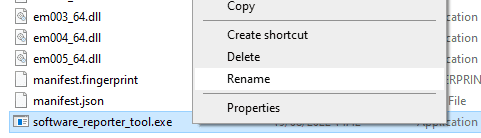
即使只是在开头添加一个字母也可以。 例如,您可以将其重命名为 xsoftware_reporter_tool.exe。
您可以通过手动运行扫描来验证此方法的有效性,它将返回搜索失败的结果。
有些人甚至会采取更激进的方法删除该工具,但我们不建议这样做。
总结
谷歌浏览器的软件报告工具对于基本的恶意软件防护非常有用。 我们不建议永久禁用它。
最佳的解决方案是在资源消耗开始阻碍您正常使用电脑时,使用任务管理器暂时将其关闭。
温馨提示:您可以尝试这些 Chrome 扩展程序,以减少干扰并提高工作效率。
喜欢这篇文章吗? 请分享给其他人!